Excel で countif で subtotal を使用する方法
次の数式を使用して、Excel でSUBTOTAL関数とCOUNTIF関数を組み合わせることができます。
=SUMPRODUCT(SUBTOTAL(3,OFFSET( B2:B11 ,ROW( B2:B11 )-ROW( B2 ),0,1)),--( B2:B11 ="Guard"))
この特定の数式を使用すると、セル範囲が何らかの方法でフィルターされた後でも、「Guard」に等しい範囲 B2:B11 内のセルの数をカウントできます。
次の例は、この公式を実際に使用する方法を示しています。
例: Excel で COUNTIF で SUBTOTAL を使用する方法
さまざまなバスケットボール選手に関する情報を含む次のデータセットがあるとします。

次に、データをフィルターして、ウェスタンカンファレンスのプレーヤーがいる行のみを表示しましょう。
これを行うには、セル範囲A1:C11を強調表示します。次に、上部のリボンに沿って[データ]タブをクリックし、 [フィルター]ボタンをクリックします。

次に、 [会議]の横にあるドロップダウン矢印をクリックし、[西]の横のボックスのみがオンになっていることを確認し、[ OK]をクリックします。

データは自動的にフィルタリングされ、 Conference 列がWestに等しい行のみを表示します。

COUNTIF()関数を使用して Position が「Guard」に等しい行数をカウントしようとすると、実際には元のデータセットの「Guard」に等しい行数が返されます。
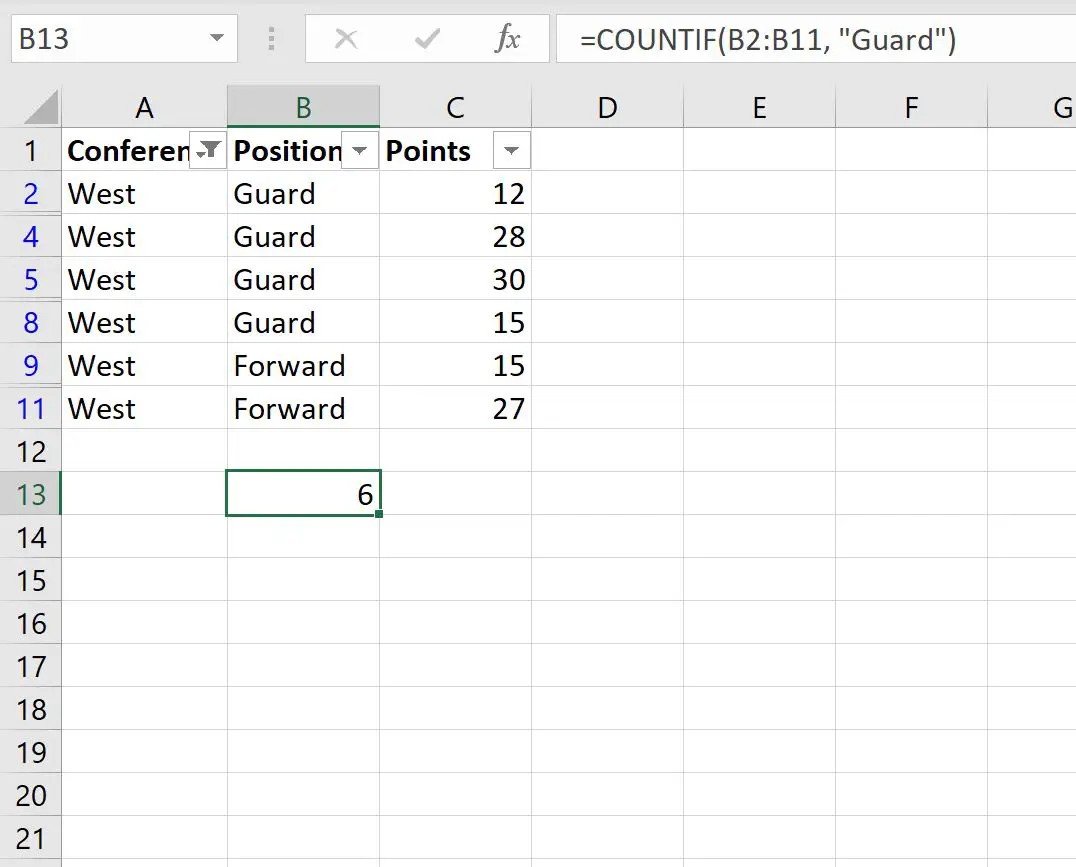
代わりに、次の式を使用する必要があります。
=SUMPRODUCT(SUBTOTAL(3,OFFSET( B2:B11 ,ROW( B2:B11 )-ROW( B2 ),0,1)),--( B2:B11 ="Guard"))
次のスクリーンショットは、この式を実際に使用する方法を示しています。
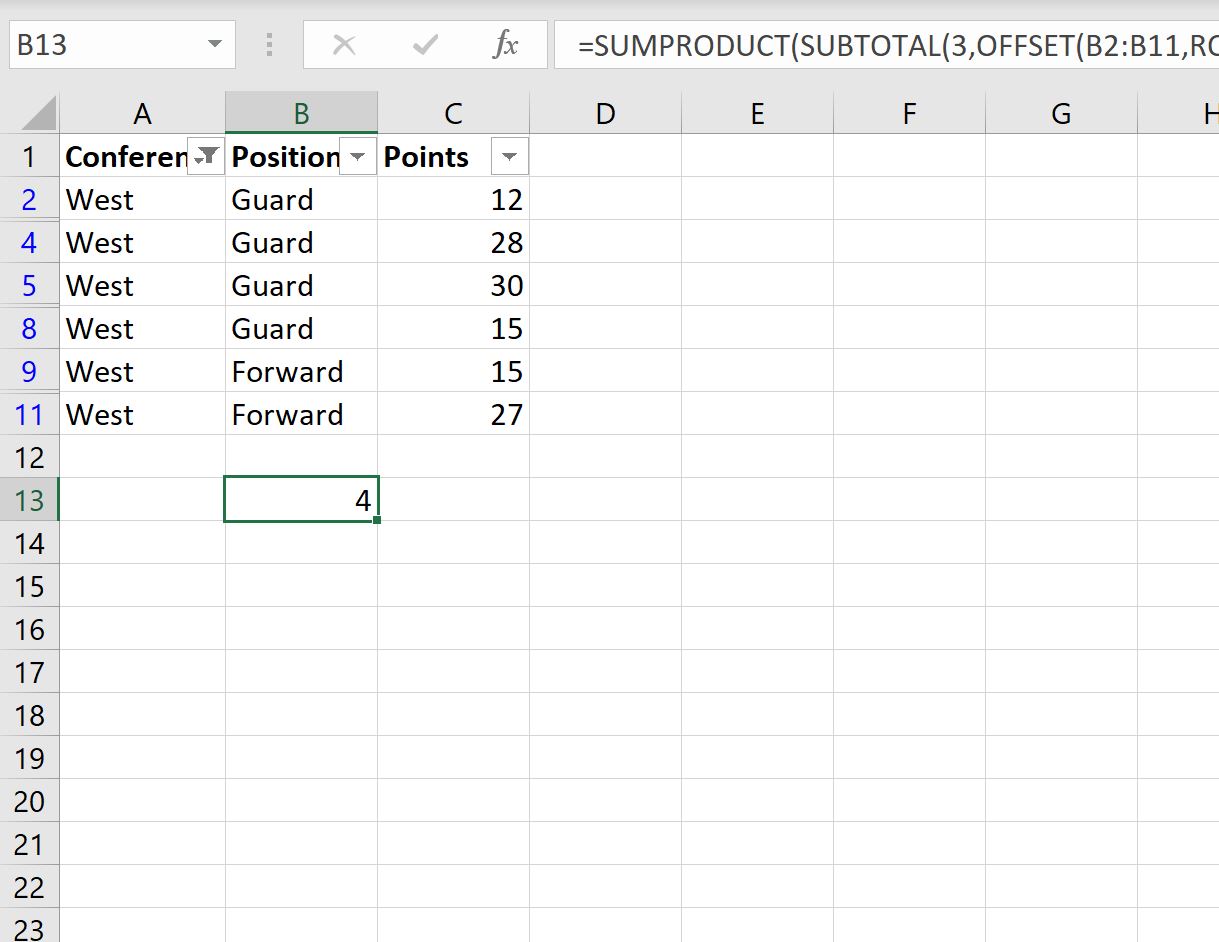
この関数は、Position が「Guard」に等しい可視ラインの数 (つまり4ライン) のみをカウントします。
追加リソース
次のチュートリアルでは、Excel で他の一般的な操作を実行する方法について説明します。
Excelでフィルターされた行を削除する方法
Excel でフィルターされた行をカウントする方法
Excelでフィルターされた行を追加する方法